校园网拨号客户端for win2000/NT/XP
校园网拨号客户端 client for vista
英文系统客户端下载地址:english_client
网络认证客户端程序操作步骤如下:下载客户端并安装(注意:安装客户端时,强烈建议关闭正在使用的网络程序,如:IE ,QQ ,SSH,FLASHGET, 等等。这样,才能保证客户端安装成功。否则,客户端可能安装失败)。安装完毕之后运行客户端程序(点击桌面上的“ 宽带连接”,标志是红色小蝴蝶);点击添加账号,在“账号ID”中输入用户帐号(校园卡卡上的“学号”),在“帐号密码”栏中输入密码(校园卡密码)。点击确定即可。上网的时候,双击自己的帐号即可上网。注:安装好网络认证客户端程序后,客户端使用说明会自动在桌面上生成。
如在安装过程中,提示缺少npptools.dll文件,这个原因是用户在系统上安装某些程序,将操作系统破坏导致认证程序无法正常启动。解决方法:最好重装系统,或者拷贝npptools.dll文件到系统目录下:c:/windows/system32下。下载地址
提示缺少wpcap.dll文件,解决方法:最好重装系统,或者拷贝wpcap.dll文件到系统目录下:下载地址
1. 使用技巧
1.1 日常使用错误
1.2 设置
l 帐号中的 “认证服务器IP”、“认证服务” 您不必输入或者刷新。上述内容如为空,在认证过程中,客户端将自动获取。
l 您可以使用“客户端设置”功能,来方便您的日常使用。请详细查看 2.3 说明,该章节说明对您的日常使用非常有帮助;
l 如果您的系统存在多网卡,请勿必选择正确的网卡进行认证。
l 网卡的MAC地址和IP地址,以“帐号状态”窗口中“网卡信息”页面显示的信息为准。
1.3 操作
在未通过认证状态下,点击【上线】按钮,客户端既开始认证。
在认证通过状态下,点击【下线】按钮,客户端既可下线。
如客户端正在认证中,点击【取消】按钮,客户端既可取消本次认证操作。
l 您也可以点击【更多功能】按钮,让客户端显示扩展工具条(见图二)。并点击【上线】按钮来开始认证。
1.4 如何使用客户端其他功能
您可点击【更多功能】按钮,让客户端显示扩展工具条(见图二)。
这里您能设置客户端是否保存认证返回消息和即时消息。
这里,您能查看客户端为您保存的认证返回消息、即时消息。
如您的服务或服务器IP为空,在认证时,客户端将自动获取上述信息。
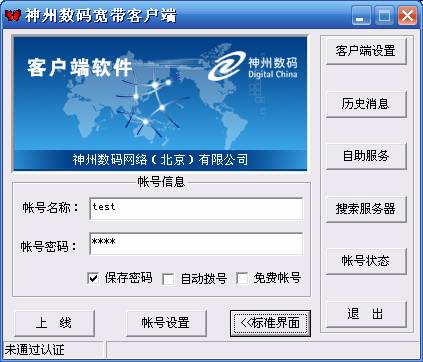
(图二)
2. 功能说明
2.1 帐号设置
免费帐号是一个特殊的帐号,您可以使用该帐号认证。但,该帐号认证通过后,只能访问被管理系统指定的 “自助服务”地址,其他的地址将不能访问。
l 如果您的网卡的网线处于断开状态,该网卡将不会出现在网卡选择列表中。
l PPPoE ,VPN类的虚拟网卡将不会出现在网卡选择列表中。
对于使用二次认证或外网认证的用户来说,该IP是非常重要的。
该IP您可以不填写,客户端认证过程中,将自动获取该认证服务器IP。
内网认证:基于 802.1X 接入设备的认证方式。
二次认证:该认证方式,将在使用内网认证成功后,使用外网进行认证。主要目的是进行区分内外网进行计费。
选择认证使用的网卡。网卡的详细信息,您可以在帐号状态中查看。
服务必须选择。如果服务列表为空,客户端在认证过程中,将自动搜寻服务。
选择该功能,客户端将在内网认证成功后,通过DHCP更新IP地址(如果您的IP获取方式为DHCP)。
2.1.1 操作描述
2.2 查看帐号状态
l 只有认证通过后,才能查看“使用信息”(见图六)。
l “使用信息”中统计的已用总流量、已用ACL流量和服务器上统计的数据,可能有误差。实际使用的流量、时长,以服务器统计为准确。
l 您认证使用的网卡信息以该窗口中的“网卡信息”页面显示为准。
2.2.1 操作描述
在帐号列表中,选择您希望查看的帐号,点击【帐号状态】按钮,系统将弹出帐号状态窗口。
客户端认证使用的MAC,IP信息,以该页面显示为准。
显示了您可用的流量和时长,以及您本次在线 使用的流量和时长。
注意:该面板是否显示在 帐号状态 窗口中,取决于 安装包的默认配置。如果需要使用该功能,请和管理人员联系。
2.3 客户端设置
l 【保存消息】选项,建议您选上。如果网络环境有更改,管理端将会发送即时消息或认证返回消息提示您。通过对历史消息的查看,能帮助您更快的解决问题。
点击【客户端设置】按钮(见图二),系统将弹出客户端设置窗口(见图九)。
选择该项,客户端将会在系统启动后自动运行(如果你有帐号是默认帐号,客户端将使用该帐号进行认证)。
选择该项,客户端将为你保存认证成功或失败时返回的认证消息、管理系统给您发的即时消息通知。消息查看方法,见 2.4 节说明。
选择该项,并输入一个或者二个有效的门限值,当流量使用到达了您设置的门限后,将弹出提示窗口对您进行提醒。
提示窗口,每分钟出现一次,您可以点击提示窗口下方的【知道了不要再提醒】按钮,避免提示窗口重复出现。
选择该项,并输入一个或者二个有效的门限值,当时长使用到达了您设置的门限后,将弹出提示窗口对您进行提醒。
提示窗口,每分钟出现一次,您可以点击提示窗口下方的【知道了不要再提醒】按钮,避免提示窗口重复出现。
2.4 历史消息
l 必须在“客户端设置”中,设定了“保存消息”,该窗口中才有信息显示;
点击【历史消息】按钮(见图二)。系统将弹出历史消息窗口。
此处记录的是,您认证成功或失败,得到的系统返回消息。
2.5 自助服务
认证成功后,点击【自助服务】按钮(见图二),客户端将弹出IE,访问自助服务页面。
2.6 搜索服务器
1. 当您认证过程中,遇到认证超时提示,您可以尝试重新搜索服务器IP,检查服务器IP是否已更改
点击【搜索服务器】按钮(见图二),客户端将自动搜索服务器IP,并显示。
2.7 搜索服务
点击【搜索服务】按钮(见图二),客户端将自动更新所有帐号的服务列表。
2.8 退出
3. 注意事项
客户端支持 WIN 9X , WIN 2000 , WIN XP ,WIN 2003 ,VISTA操作系统。
4. 客户端常见错误
4.1 客户端尚未安装或未能安装成功,请安装客户端!
2) 客户端驱动可能已经被其他程序破坏或终止(如果问题出现在客户端安装成功之后)
1) 软件安装过程中,关闭并退出杀毒软件和第三方防火墙软件。软件安装过程中, 停止数据下载或网页浏览操作等网络操作。
2) 卸载客户端,重新启动并进入安全模式,重新安装客户端。
3) 安装客户端前,在 安装程序的【属性->兼容】 选项中,给安装程序 赋予 【XP2 兼容模式】和【超级用户】 权限。
安装结束后,选择桌面建立的 客户端快捷方式的【属性->兼容】 选项中,给客户端 赋予 【XP2兼容模式】和【超级用户权限】 权限。
如果需要使用防ARP欺骗功能,需要在安装目录中,选择 ARPHELP.EXE程序,并在【属性->兼容】 选项中,给客户端 赋予 【XP2兼容模式】和【超级用户权限】 权限。
4.2 端口初始化错误
您的操作系统可能存在某些程序,使用了 3848、3849、3850、3852、4999端口中的一个或者多个,导致了客户端无法使用该端口。
l 9X 系统运行command命令,其他操作系统运行cmd命令,然后在弹出的 DOS 窗 口中,输入netstat –a命令,查看是否有程序已占用 上述 端口;关闭占用上述 端口的程序;
4.3 没有找到有效的物理网卡或您的网卡电缆没有插好!
2) 您的操作系统无法找到有效的物理网卡(PPPOE ,VPN 类虚拟网卡客户端将忽略);
4) 您可能安装过老版本的客户端,WinPcap驱动不兼容;
2) 9X 系统运行 command 命令,其他操作系统运行 cmd 命令,然后在弹出的 DOS 窗 口中,输入ipconfig –all命令,查看网卡信息;如不能查看到网卡,请重新安装网卡驱动;
4) 您可以反安装WinPcap 驱动,然后再重新安装新版客户端(如下图所示);
5) 您可在系统目录下搜寻 Packet.dll 、npf.sys(9X 搜寻 npf.vxd) 、wpcap.dll ,并删除
删除完毕后,重新安装 程序安装目录下的WINPCAP 程序
某些情况下,先卸载客户端,重新启动并进入安全模式,重新安装客户端。可解决此问题。
4.4 当前安装的客户端驱动与客户端不匹配,请重新安装客户端,并重启电脑!
4.5 您启用了多块物理网卡,被强制下线
如果出现该提示,那证明您的帐号不允许使用代理,所以认证成功后不允许存在多块物理网卡。
l 您可以把您非认证需要的物理网卡网线拔出或禁用;
4.6 您的MAC地址被改变,被强制下线
如果出现该提示,证明您修改了认证网卡的MAC地址。客户端在线状态中,会实时检测认证网卡的MAC地址,该地址不允许修改。
l 将被您修改的MAC地址恢复成网卡的出厂MAC地址;
对于某些 9X 机器,可以 删除网络配置里的【拨号适配器】和【虚拟拨号适配器】,并重新启动计算机,此问题可得到解决。
4.7 无法打开网卡
l 请检测您选择的网卡是否被禁用,或者出现硬件故障;
l 可能有程序对网卡进行了独占操作,可尝试重启电脑解决该问题;
4.8 网线长时间未插上,连接被断开
4.9 保持连接失败,尝试外网重认证超时
客户端多次使用尝试和接入服务器通讯,未得到回复,自动重认证尝试恢复客户端为在线状态未能成功。
4.10 外网认证超时
4.11 外网下线超时
1) 您的帐号可能已经掉线,认证服务器没有回复您的下线请求;
2) 您的网络质量不好,下线请求未能到达接入服务器或下线回复未能到达您的机器;
1) 认证服务器有心跳检测机制,您的客户端一定时间内未和认证服务器通讯,认证服务器将判断您已经下线;您不必为该错误做任何补救;
4.12 您被强制下线
4.13 程序无法创建线程